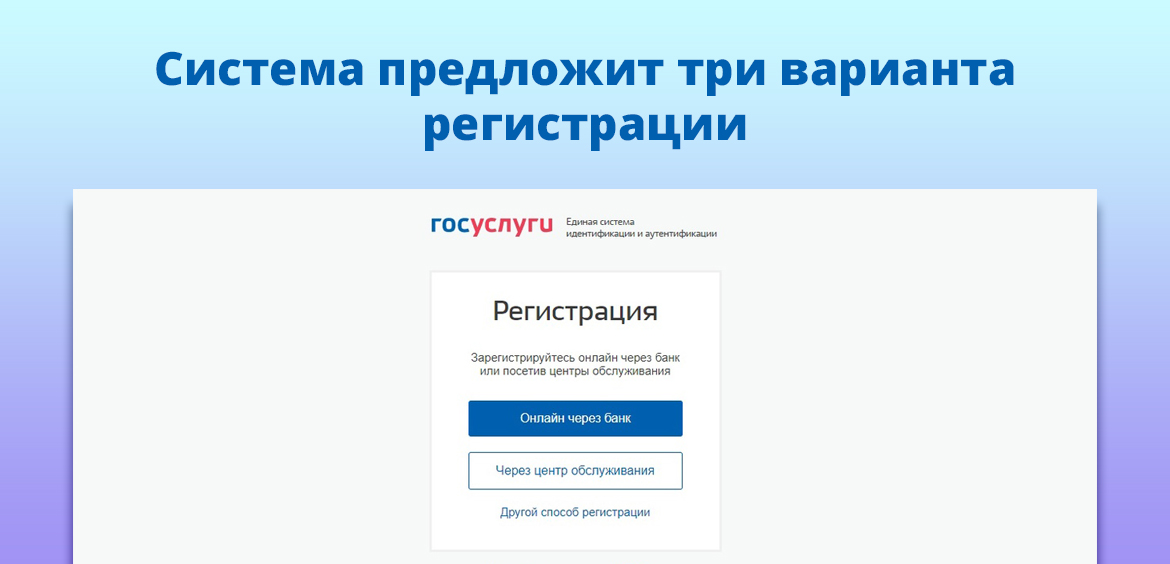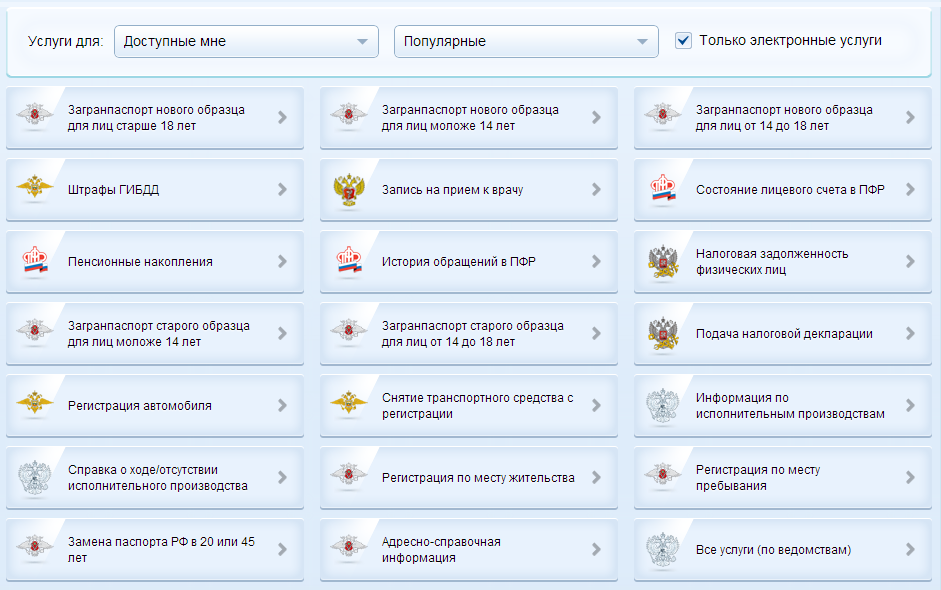Если у каждого россиянина на лбу будет штрихкод, то чиновники всё равно будут требовать его бумажную копию. Это, конечно, шутка, но в ней есть доля правды. Без справки, выписки или какого-то другого документа невозможно оформить пособие, получить пенсию, взять кредит. Объективно говоря, бюрократии становится меньше. Больше не надо ходить из инстанции в инстанцию за справками. «Госуслуги» объединили под собой почти все российские ведомства и получить документы теперь можно онлайн. Например, ту же справку 2-НДФЛ можно заказать на портале, а не идти в бухгалтерию по месту работы. Достаточно подключить личный кабинет на портале «Госуслуг». Если у вас его ещё нет, то самое время завести. Как это сделать, мы подробно разбираем в нашей инструкции. Вы также узнаете, как зарегистрироваться на «Госуслугах» быстро, безопасно ли вводить данные своих документов и как часто стоит их актуализировать.
Типы учётных записей на портале «Госуслуг»
Прежде чем завести личный кабинет на портале, определитесь с тем, какая учётная запись вам нужна. От неё зависит набор услуг, которыми вы можете воспользоваться на «Госуслугах» .
Учётные записи в личном кабинете бывают трёх типов:
- упрощённая;
- стандартная;
- подтверждённая.
Чем больше документов (паспорт, ИНН, СНИЛС и т. д.) вы загрузите на сайт и верифицируете, тем выше тип учётной записи вам присвоят.
Упрощённая учётная запись
Так, чтобы создать упрощённую запись, никакие документы вообще не понадобятся. Достаточно просто указать свои ФИО и электронную почту. Но и набор услуг в этом случае очень ограничен.
С упрощённой учётной записью вы сможете:
- Получать информацию о разных видах задолженностей (например, судебной).
- Узнавать о дорожных штрафах по номеру автомобиля и оплачивать их.
Во время пандемии через упрощённую учётную запись можно было вернувшись из-за границы подавать анкету и данные ПЦР-теста.
Стандартная учётная запись
Чтобы создать стандартную учётную запись сначала регистрируют упрощённую, а затем добавляют паспортные данные и СНИЛС. После этого ваш статус автоматически поменяется.
Стандартная учётная запись даёт больше возможностей:
- Получать выписку о состоянии пенсионного счёта.
- Узнавать о задолженностях по налогам.
- Записываться к врачу.
- Регистрировать товарный знак.
- Подавать заявку на регистрацию изобретения.
Подтверждённая учётная запись
Больше всего возможностей даёт подтверждённая учётная запись. С её помощью можно пользоваться всеми услугами портала без ограничений. Подтверждённую учётную можно создавать из упрощённой и стандартной, верифицировав (подтвердив) данные. Сделать это можно через банк, МФЦ и другие центры обслуживания.
А можно сразу зарегистрировать подтверждённую учётную запись, минуя предыдущие этапы.
Как подтвердить учётную запись на портале «Госуслуг»
Сразу создать подтверждённую учётную запись или подтвержить уже имеющуюся (упрощённую или стандартную) можно разными способами.
Заказным письмом через «Почту России»
Такой вариант подтверждения доступен только в том случае, если у вас уже есть стандартная учётная запись, то есть когда документы уже загружены и верифицированы. Вот что надо сделать:
- Перейдите в личный кабинет на сайте или в мобильном приложении «Госуслуг».
- Выберите «Подтвердить учётную запись заказным письмом».
- Укажите свой почтовый адрес.
- Дождитесь письма с кодом.
- Введите код в личном кабинете.
- Нажмите кнопку «Подтвердить».
Учтите, что ждать заказное письмо придётся примерно 2 недели. Кстати, его статус можно отслеживать на сайте «Почты России». Ссылку вы найдёте в личном кабинете на «Госуслугах».
Через личный кабинет СберБанка, Почта Банка или Тинькофф
Подтвердить упрощённую или стандартную учётную запись также можно через интернет-банк одного из 16 банков-партнёров «Госуслуг». Для этого перейдите на страницу кредитной организации или зайдите в мобильное приложение и введите свои ФИО, номер телефона, электронную почту, СНИЛС и паспортные данные.
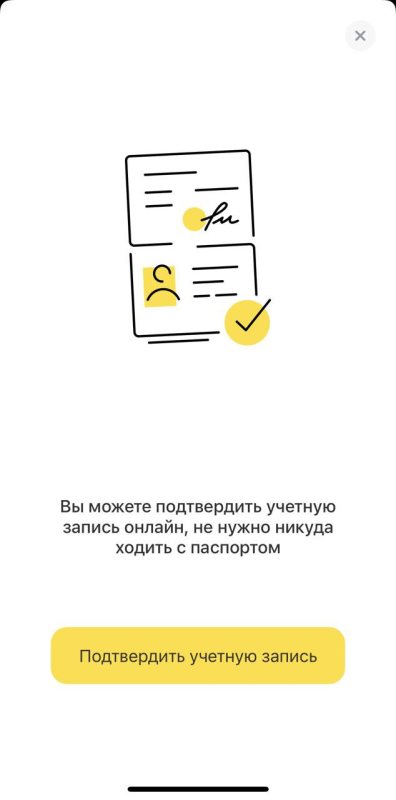
Процедура подтверждения занимает не более 10 минут. При этом никуда ходить не нужно. Однако может возникнуть проблема, если данные банка не совпадают с учётной записью на «Госуслугах». Например, в кредитной организации сохранены неактуальные паспортные данные. В этом случае придётся писать в поддержку банка с просьбой обновить данные. Другой вариант – обратиться в центр обслуживания (МФЦ, ЗАГС, СФР и т. д.).
Через МФЦ
Если вы решили подтвердить свою учётную запись через центр обслуживания, то ваши действия будут зависеть от того, какая учётная запись у вас уже есть: упрощённая или стандартная.
В первом случае надо сделать следующее:
- Придите в ближайший центр обслуживания (МФЦ, почтовое отделение, ЗАГС и т. д.) с паспортом и СНИЛС.
- Сообщите сотруднику о желании подтвердить учётную запись на «Госуслугах».
- Назовите телефон или адрес электронной почты, по которым вы зарегистрированы на портале.
- Войдите на сайт или в приложение «Госуслуг» под своим логином и паролем.
- ведите код подтверждения, который сотрудник центра обслуживания отправит на ваш номер.
- Дождитесь завершения проверки документов. Так как этот процесс занимает от 15 минут до 5 дней, то ждать лучше дома.
Если у вас на «Госуслугах» стандартная учётная запись, то сделайте следующее:
- Придите в центр обслуживания с паспортом и СНИЛС.
- Сообщите сотруднику о намерении подтвердить учётную запись на «Госуслугах».
- Дождитесь, пока сотрудник центра сверит ваши документы с информацией в системе. Если всё правильно, то он подтвердит вашу учётную запись.
Иногда документы, например, паспорт, не проходят проверку. Чаще всего это происходит из-за сокращений, которые используют многие из нас при внесении данных. Будьте внимательны, если в документе написано «город», то не сокращайте это слово до одной буквы или «гор». В этом случае достаточно отредактировать данные и отправить документ на повторную проверку.
Как зарегистрироваться в личном кабинете «Госуслуг»?
Для того, чтобы попасть в личный кабинет, сначала нужно зарегистрироваться на портале «Госуслуг». Сделать это можно на официальном сайте https://www.gosuslugi.ru/ или через мобильное приложение, которое можно скачать в любом магазине софта.
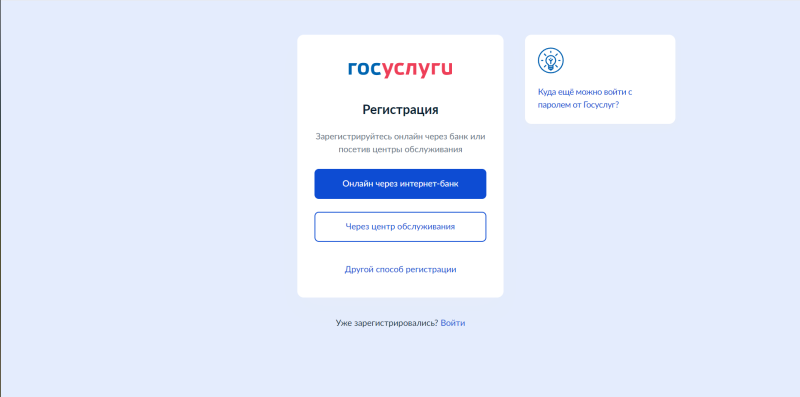
Пройти регистрацию можно тремя способами:
- Через приложение онлайн-банка.
- Лично в центре обслуживания (МФЦ, ЗАГС).
- На сайте при помощи телефона и электронной почты.
Регистрация через онлайн-банк
Это один из самых простых и быстрых способов регистрации, тем более, что практически у каждого из нас установлено мобильное приложение банка. Кроме этого, вам понадобится только СНИЛС. Не все банки предоставляют такую услугу. С «Госуслугами» сотрудничает 16 кредитных организаций. Их список есть на сайте сервиса.
Можно действовать двумя способами. Первый:
- Заходите на сайт или в мобильное приложение «Госуслуг» и переходите на вкладку «Регистрация».
- Выбираете среди предложенных способов «Онлайн через интернет-банк».
- Находите в списке банков-партнёров ваш банк и переходите на его сайт или в приложение.
- Действуете по инструкции, которую даёт банк.
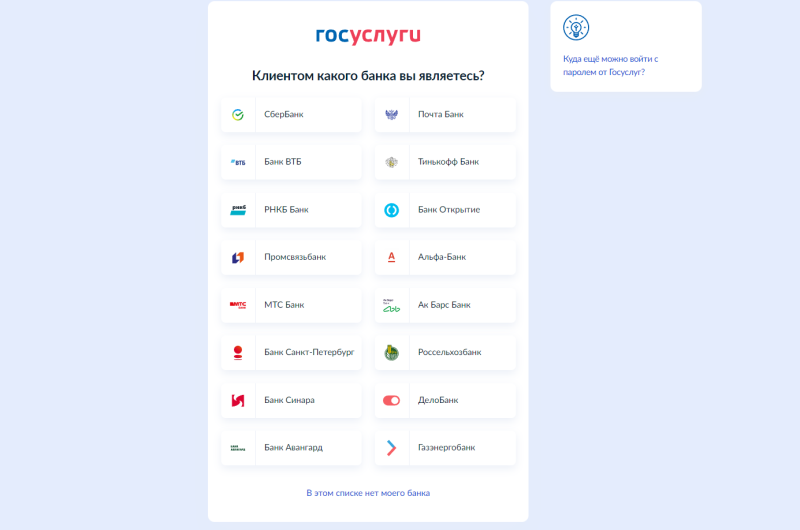
Второй способ:
- Открываете мобильное приложение банка.
- Находите вкладку «Регистрация на «Госуслугах»» (можно найти в функциях приложения или через поиск).
- Заполняете личные данные (СНИЛС, номер телефона, электронную почту).
- Подтверждаете регистрацию с помощью кода, который придёт в виде СМС на ваш номер.
- Дожидаетесь уведомления со статусом регистрации или сами проверяете его в «Истории».
Обычно на то, чтобы получить уведомление об успешной регистрации на «Госуслугах» уходит от 10 минут до 5 дней. Чем объясняется такой разброс времени не понятно. Возможно, столько времени уходит на проверку ваших данных различными ведомствами. После того, как актуальность документов подтверждается, вы становитесь обладателем подтверждённой учётной записи.
Пароль для первого входа на портал придёт в СМС на номер телефона, который вы использовали при регистрации.
Лично в центре обслуживания
Этот способ регистрации на «Госуслугах» самый долгий, так как нужно самостоятельно идти в центр обслуживания – МФЦ, ЗАГС, отделение СФР, почтовое отделение.
Найти ближайший центр обслуживания можно на самом сайте «Госуслуг» или в мобильном приложении, выбрав способ регистрации «Через центр обслуживания». Перед тем, как идти в ближайшее отделение МФЦ, «Почты» и т. д., не забудьте взять с собой документы: паспорт и СНИЛС.
После того, как вы пришли в выбранный центр обслуживания надо сделать следующее:
- Сообщите сотруднику, что хотите зарегистрироваться на «Госуслугах».
- Заполните заявление.
- Подождите пока сотрудник создаст личный кабинет на ваше имя с использованием ваших данных (ФИО, номер телефона, электронной почты) и отправит данные документов (паспорт, СНИЛС) на проверку в ведомства.
- Дождитесь, когда придёт сообщение о том, что проверка закончилась. Оно придёт на номер телефона. В СМС будет пароль для первого входа в Личный кабинет на «Госуслугах».
В дальнейшем пароль надо будет сменить, а в качестве логина использовать номер телефона или СНИЛС. В центре обслуживания вам тоже сразу присваивается подтверждённая учётная запись.
Регистрация по номеру телефона или адресу электронной почты
Ещё один способ регистрации на портале «Госуслуг». Его можно пройти на официальном сайте или в мобильном приложении.
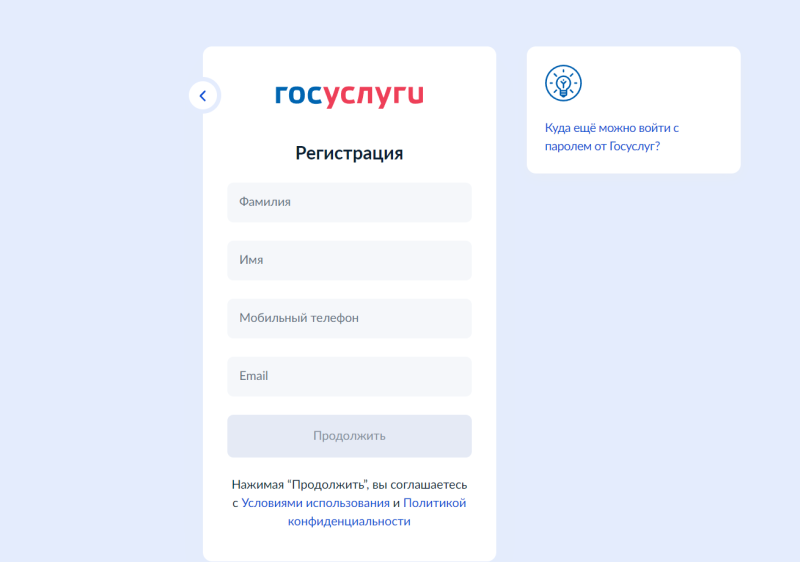
Алгоритм действий:
- Выберите на странице регистрации вкладку «Другой способ регистрации».
- Укажите ФИО, номер телефона и адрес электронной почты.
- Подтвердите учетную запись, введя цифры кода, которые придут в сообщении на телефон или перейдите по ссылке, которая придёт на электронную почту. Выберите удобный для вас способ подтверждения.
- Сгенерируйте или придумайте пароль.
Вход в личный кабинет для физических лиц
Войти в личный кабинет на «Госуслугах» можно на сайте или в мобильном приложении по номеру телефона, адресу электронной почты, СНИЛС или через электронную подпись ЭЦП.

По номеру телефона или email
Для входа в Личный кабинет, выберите вкладку «Вход» и введите в строку «Телефон/Email/СНИЛС» свой номер телефона или адрес электронной почты. Затем введите пароль. После этого вы автоматически попадаете в личный кабинет.
По номеру СНИЛС
Порядок действия в этом случае такой же, как мы описывали выше:
- Выбираете вкладку «Вход».
- Пишите номер СНИЛС в строке «Телефон/Email/СНИЛС».
- Вводите пароль.
Вход с электронной подписью ЭЦП
Войти в личный кабинет на «Госуслугах» можно с помощью электронной подписи (ЕЦП) – цифрового аналога собственноручной подписи. Если электронная подпись у вас уже есть, и вы хотите ею воспользовать для входа, то следуйте следующей инструкции:
- Откройте страницу для ввода логина и пароля.
- Нажмите на строку «Войти с электронной подписью».
- Подключите УКЭП (усиленную квалифицированную электронную подпись), следуя указаниям на сайте.
- Нажмите «Готово».
- Выберите сертификат ключа электронной подписи.
- Введите PIN-код и нажмите «ОК».
Возможности портала после регистрации
После прохождения регистрации и подтверждения учётной записи вам становятся доступны все возможности портала «Госуслуг». Теперь вы без труда можете проверять, есть ли у вас задолженности по штрафам или налогам, чтобы вовремя оплачивать их. Напомним, что на штрафы от ГИБДД действует льготный период оплаты, когда за нарушение платишь только 50% от суммы в квитанции.
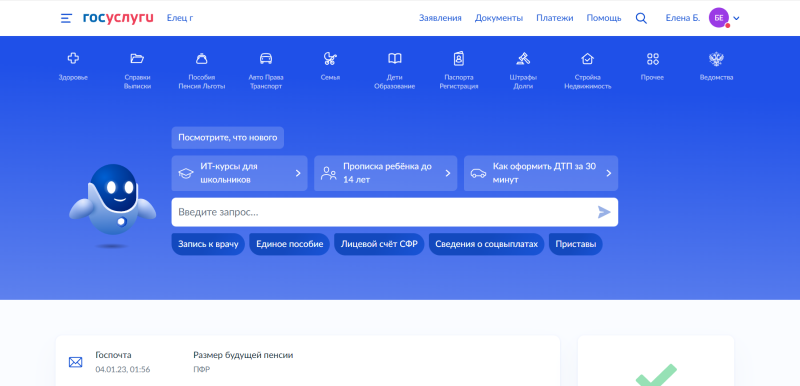
Вот что ещё доступно для зарегистрировано пользователя «Госуслуг»:
- запись на приём к врачу;
- вызов врача на дом;
- получение сведений о кредитной истории;
- извещение о состоянии лицевого счёта в ПФР;
- подача заявления на получение пособий и соцвыплат;
- получение и замена водительских прав;
- подписание электронного договора купли-продажи;
- оформление сертификата на маткапитал;
- подача заявления на регистрацию брака;
- запись ребёнка в детский сад;
- регистрация по месту жительства;
- подача документов на получение российского и загранпаспорта;
- получение выписки из ЕГРН;
- запрет на действия с недвижимостью без личного участия;
- выдача удостоверения частного охранника.
И это только маленький список того, что будет вам доступно после регистрации на «Госуслугах». Причём количество услуг на портале регулярно увеличивается. Мы уже рассказывали, что прописать ребёнка и оформить полис ОМС теперь можно через «Госуслуги».
Найти нужную услугу можно по категориям услуг («Здоровье», «Семья», «Выписки/Справки» и т. д.), в разделе жизненных ситуаций «Интересно и полезно» или через робота Макса. Последний появился после последнего обновления сервиса.
Чтобы воспользоваться помощью робота Макса, достаточно написать в поисковую строку на сайте или в мобильном приложении ключевые слова. Например, «школа», «пособие», если вы хотите записать ребёнка в первый класс или оформить пособие. Робот сразу направит вас на нужную услугу или задаст уточняющие вопросы.
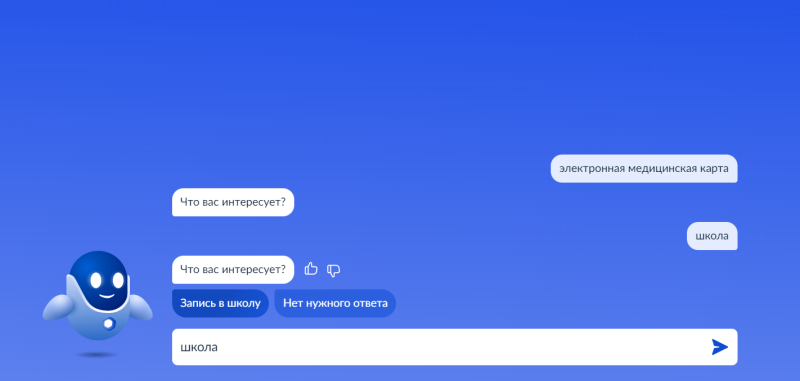
Разберём подробнее некоторые возможности «Госуслуг».
Какие документы получают через «Госуслуги»
У нас есть выбор – пойти в ведомство и получить нужную справку или выписку там или сделать запрос и получить документ в электронном виде на портале. Конечно, последний вариант для многих предпочтительнее. Вот какие документы можно получить онлайн:
- Сертификат о вакцинации, перенесённом заболевании, результат ПЦР-теста. Для документов, которые имеют отношение к коронавирусу, на портале есть целый раздел «Сервисы против Covid−19 и QR-коды».
- Выписку из единого госреестра недвижимости (ЕГРН). Документ нужен для подтверждения прав собственности на недвижимость. Запросить выписку можно в разделе «Стройка. Недвижимость». Документ станет доступен только после оплаты госпошлины, счёт на которую появится в личном кабинете. Сумма на квитанции зависит от вида выписки.
- Справка об отсутствии/наличии судимости. На подготовку документа уходит до 30 календарных дней. Справку можно скачать в электронном виде или запросить в бумажном. Чтобы забрать бумажный документ, надо записаться на приём в соответствующее ведомство. Например, в ближайшее отделение полиции. Справка выдаётся бесплатно.
И это ещё не всё. Поэтому, если вам нужно получить какую-то справку или документ, поищите её на портале.
Оформление паспорта на «Госуслугах»
На сервисе можно подать заявление на получение российского и зарубежного паспорта. Правда за готовым документом придётся идти в паспортный стол.
Для получения российского паспорта к электронному заявлению надо прикрепить фотографию, оплатить госпошлину (300 рублей) и записаться на приём в МВД. В назначенный час прийти в отделение с оригиналом действующего паспорта или свидетельством о рождении (для первого получения паспорта). Также понадобится свидетельство о браке и рождении детей. Эти данные внесут в новый паспорт.
С оформлением загранпаспорта всё немного сложнее. Во-первых, надо выбрать тип документа: биометрический (нового образца) или обычный. Новый выдаётся на 10 лет, старый – на 5 лет. Цена у них тоже разная: 5 000 рублей и 2 000 рублей соответственно.
К заявлению на оформление загранпаспорта надо приложить данные российского паспорта, сведения о работе по трудовой книжке за последние 10 лет. Для получения биометрического паспорта придётся сходить в паспортный стол дважды: для того чтобы сдать отпечатки пальцев, и чтобы забрать готовый документ. Для обычного загранпаспорта отпечатки пальцев не нужны.
Ответы на часто задаваемые вопросы
На самом портале «Госуслуги» можно найти ответы на все самый популярные вопросы: как пройти регистрацию, подтвердить учётную запись и т. д. Вот что ещё спрашивают пользователи сервиса.
Как сменить пароль?
Если вы забыли пароль, то его можно восстановить, нажав на странице входа на строку «Восстановить». Тогда на ваш телефон или адрес электронной почты придёт временный пароль. А вот если вы решили заменить старый пароль на новый, то нужно сделать следующее:
- Войти в личный кабинет.
- Нажать ссылку «Сменить пароль».
- Ввести текущий пароль.
- Указать новую комбинацию из букв и цифр и повторить её ещё раз.
- Нажать кнопку «Сохранить».
Если для входа в личный кабинет вы используете электронную подпись, то для смены пароля её надо подключить, выбрать сертификат и подтвердить смену данных, набрав PIN-код.
Какие документы надо указывать в личном кабинете?
На портале можно ввести данные всех имеющихся у вас документов. Причём данные некоторых из них можно указать вручную (паспорт, СНИЛС, военный билет, водительские права), а других можно запросить у ведомств (полис ОМС, ИНН, сведения об инвалидности, данные о собственности на недвижимость, свидетельства о браке, разводе, рождении ребёнка и т. д.)
Перед тем, как запросить нужный документ, нужно дать согласие на обработку данных.
Если данные документов меняются, то их важно своевременно актуализировать. Сделать это можно на сайте или в мобильном приложении через кнопку «Обновить» или «Редактировать».
Если данные не обновлять, то в заявлениях, которые вы подаёте через «Госуслуги», будут ошибки.
Как удалить учётную запись на «Госуслугах»?
Удалить учётную запись на «Госуслугах» можно как на сайте, так и в мобильном приложении. Вот как этом можно сделать на самом портале:
- Входите в личный кабинет.
- Переходите в раздел «Учётная запись».
- Нажимаете на ссылку «Удалить учётную запись». Она расположена под вашим ФИО.
- Вводите свой пароль и код с картинки. После этого учётная запись будет удалена.
В мобильном приложении действуйте так:
- Переходите в раздел «Профиль». Он расположен в нижнем меню.
- Нажимаете на блок со своими данными.
- Нажимаете на ссылку «Удалить профиль» и подтверждаете действие.
- Вводите пароль и код с картинки.
После того, как учётная запись удалена, пропадают и все данные, которые вы вводили раньше: номера документов, запрошенные справки и т. д. Восстановить их уже не получится. Для доступа к «Госуслугам» придётся проходить регистрацию заново.
Как изменить информацию в личном кабинете?
Для изменения информации в личном кабинете достаточно нажать на ссылки «Изменить», «Обновить» и «Редактировать», которые даны рядом с номером телефона, адресом электронной почты, паспортными данными, номером ИНН и т. д. Нельзя изменить только данные СНИЛС, так как этот код даётся один раз и на всю жизнь.
Безопасно ли вводить свои личные данные на «Госуслугах»?
Загружая свои личные данные на портал, мы хотим быть уверены, что документы не будут доступны посторонним лицам. На «Госуслугах» указано, что для защиты данных используются современные антивирусы, программы предотвращения вторжений и другие системы. Сам портал не передаёт сведения о нас третьим лицам.
Но если вы хотите дополнительно защитить личные данные, используйте сложный пароль, двухфакторную аутентификацию (дополнительный ввод кода из СМС) и не заходите на сайт с чужих компьютеров.

|
Регистрация на портале госуслуги и подтверждение учетной записи |
Для получения полного доступа к электронным государственным услугам нужна подтвержденная учетная запись на портале Госуслуг
ШАГ 1. РЕГИСТРАЦИЯ НА ПОРТАЛЕ
1. На портале Госуслуги ( gosuslugi.ru) нажмите кнопку «Зарегистрироваться»

2. В появившейся регистрационной форме укажите свою фамилию, имя, мобильныйтелефон и адрес электронной почты, после чего нажмите на кнопку«Зарегистрироваться»

3. Дождитесь SMS с кодом подтверждения
4. Введите полученный из SMS код подтверждения и нажмите «Продолжить» для
завершения регистрации
ШАГ 2. ЗАПОЛНЕНИЕ ЛИЧНЫХ ДАННЫХ
1. Войдите в личный кабинет. После успешной регистрации статус Вашей учетной записи будет «Упрощенная»
2. Заполните профиль пользователя — укажите свой СНИЛС и данные документа, удостоверяющего личность (паспорт гражданина РФ, для иностранных граждан -документ иностранного государства)

3. Дождитесь окончания проверки введенных Вами данных (данные проходят проверку в МВД России и Пенсионном фонде РФ), это может занять от нескольких часов до нескольких дней

По окончании проверки на Ваш электронный адрес будет направлено уведомление. В случае успешной проверки Ваших данных статус Вашей учетной записи сменится с «Упрощенная» на « Стандартная»
При условии, что Вы являетесь клиентом одного из банков — «Сбербанк», «Тинькофф» или «Почта Банк», Вы можете зарегистрировать и (или) подтвердить свою учетную запись в веб-версиях интернет-банков или мобильных приложениях без необходимости посещения МФЦ или центров обслуживания. В случае, если вы не являетесь клиентом одного из банков — «Сбербанк», «Тинькофф» или «Почта Банк» для подтверждения учетной записи вам необходимо посетить МФЦ или центр обслуживания.

ШАГ 3. ПОДТВЕРЖДЕНИЕ ЛИЧНОСТИ ЧЕРЕЗ «Почта Банк».
1. На главной странице приложения «Почта банк» нажмите кнопку «Оплатить и перевести»

2. Из перечня услуг и поставщиков выберите «Госуслуги»

3. Нажмите «Подтверждение учетной записи Госуслуг»

4. В появившейся форме введите свой СНИЛС и нажмите «Подтвердить»
5. Дождитесь получения кода подтверждения (поступит в виде SMS либо Push-уведомления)
6. Укажите полученный код подтверждения в строке «Введите код подтверждения» и нажмите «Подтвердить»
В случае возникновения технических проблем обратитесь за помощью по телефону горячей линии «Почта Банк»: 8-800-550-07-70 или на телефон горячей линии портала Госуслуги: 8 800 100-70-10.
ПОДТВЕРЖДЕНИЕ ЛИЧНОСТИ ЧЕРЕЗ «Сбербанк»
1. На главной странице приложения «Сбербанк» выберите раздел «Платежи»

2. Из перечня выберите категорию «Регистрация на Госуслугах»

3. В появившейся форме выберите «Подтвердить учетную запись»

4. Проверьте правильность и актуальность личных данных
5. Введите свой СНИЛС и нажмите «Продолжить»
6. После поиска Вашей учетной записи на портале Госуслуг в приложении появится сообщение «Ваша учетная запись подтверждена»
В случае возникновения технических проблем, обратитесь за по телефону горячей линии «Сбербанк»: 900 или по телефону горячей линии портала Госуслуги: 8 800 100-70-10.
ПОДТВЕРЖДЕНИЕ ЛИЧНОСТИ ЧЕРЕЗ «Тинькофф»
1. На главной странице приложения «Тинькофф» нажмите кнопку «Платежи»

2. Из перечня платежей выберите категорию «Госуслуги»

3. Нажмите «Регистрация на gosuslugi.ru»

4. В появившейся форме выберите «Подтвердить учетную запись»
5. Проверьте правильность и актуальность личных данных
6. Введите свой СНИЛС
7. Нажмите «Подтвердить учетную запись»
В случае возникновения технических проблем, обратитесь за помощью по телефону горячей линии «Тинькофф Банк»: 8 800 555-777-8 или по телефону горячей линии портала Госуслуги: 8 800 100-70-10.

Если нравится — подписывайтесь на телеграм-канал Бробанк.ру и не пропускайте новости
Высшее образование в Международном Восточно-Европейском Университете по направлению «Банковское дело». С отличием окончила Российский экономический институт имени Г.В. Плеханова по профилю «Финансы и кредит». Десятилетний опыт работы в ведущих банках России: Альфа-Банк, Ренессанс Кредит, Хоум Кредит Банк, Дельта Кредит, АТБ, Связной (закрылся). Является аналитиком и экспертом сервиса Бробанк по банковской деятельности и финансовой стабильности. rusanova@brobank.ru
Открыть профиль
Рассмотрим, как подтвердить учетную запись на Госуслугах, как вообще зарегистрироваться на портале и получить полноценный доступ к сервису. Для удобства граждан разработано несколько вариантов подтверждения личности. Обо всех — на Бробанк.ру.
-
Первый шаг — регистрация
-
Вариант №1 Онлайн через банк
-
Вариант №2 Через МФЦ
-
Вариант №3. Стандартный без подтверждения
-
Как подтвердить личность на Госуслугах через Сбербанк Онлайн
-
Через банкинги других банков
-
С помощью электронной подписи
-
В центрах обслуживания
-
Подтверждение аккаунта на Госуслугах через Почту России
Первый шаг — регистрация
Прежде чем думать о том, как подтвердить запись на Госуслугах, разберемся с тем, как вообще пройти регистрацию на этом портале. Сначала вы регистрируетесь, после становится понятным, нужно ли вам вообще подтверждение личности.
Дело в том, что некоторые способы регистрации предполагают автоматическое подтверждение, так как это каналы, по которым сразу идет сверка личности. То есть после такой регистрации гражданин сразу получает полноценный доступ к сервису Госуслуги.
Для регистрации необходимо зайти на форму авторизации на государственном портале и внизу нажать на синюю ссылку “Зарегистрироваться”. Система сразу укажет на три возможных варианта регистрации.
Вариант №1 Онлайн через банк
Если у вас есть аккаунт в онлайн-банкинге партнерского банка, вы можете пройти авторизацию и подтверждение личности на Госуслугах дистанционно. Это самый удобный вариант.
Партнерские банки:
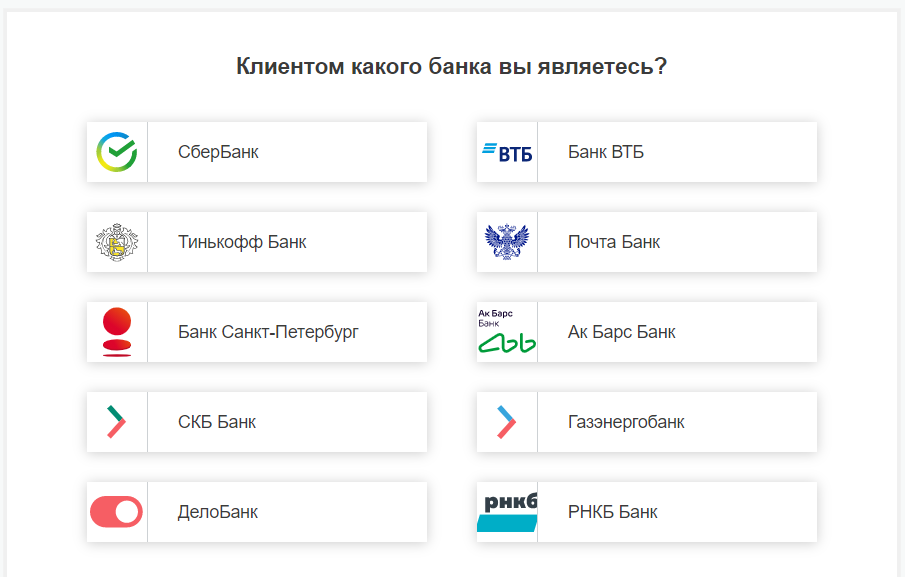
Как видно, число банков ограничено, их всего 10. Но это популярные финансовые организации, поэтому способ доступен многим гражданам РФ.
Если кликнуть на название банка, система сразу переадресует клиента на сайт банка для регистрации и подтверждения личности. Например, если выбрать ВТБ, откроется такая страница, которая в итоге ведет в онлайн-банкинг ВТБ:
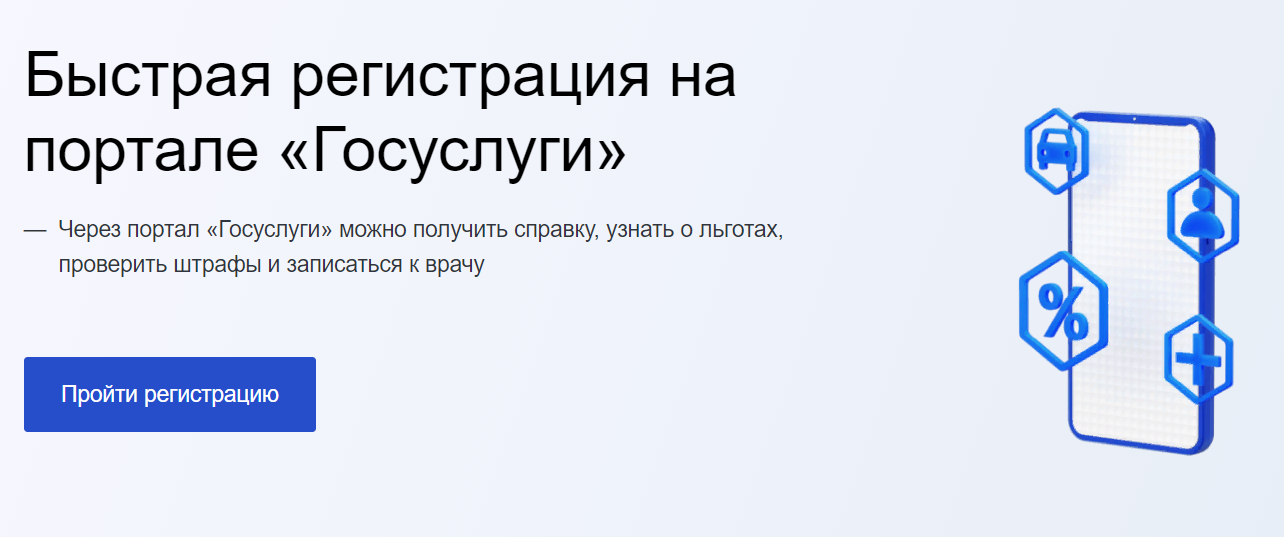
В банкинге нужно ввести или проверить данные своего паспорта и СНИЛС, убедиться в верности указанного мобильного телефона (он будет привязан к Госуслугам). После регистрации система пришлет на телефон пароль для входа на госпортал, логином будет номер мобильного.
Если вы регистрировались именно таким способом, подтверждать учетную запись на Госуслугах не нужно. Она сразу будет иметь подтвержденный статус.
Вариант №2 Через МФЦ
Если у вас нет доступа к банкингам указанных выше банков, вы можете обратиться в любой удобное МФЦ с паспортом и СНИЛС и получить данные для входа на Госпортал. При выборе этого варианта в форме регистрации система сразу укажет на доступные для посещения МФЦ по месту вашего нахождения:
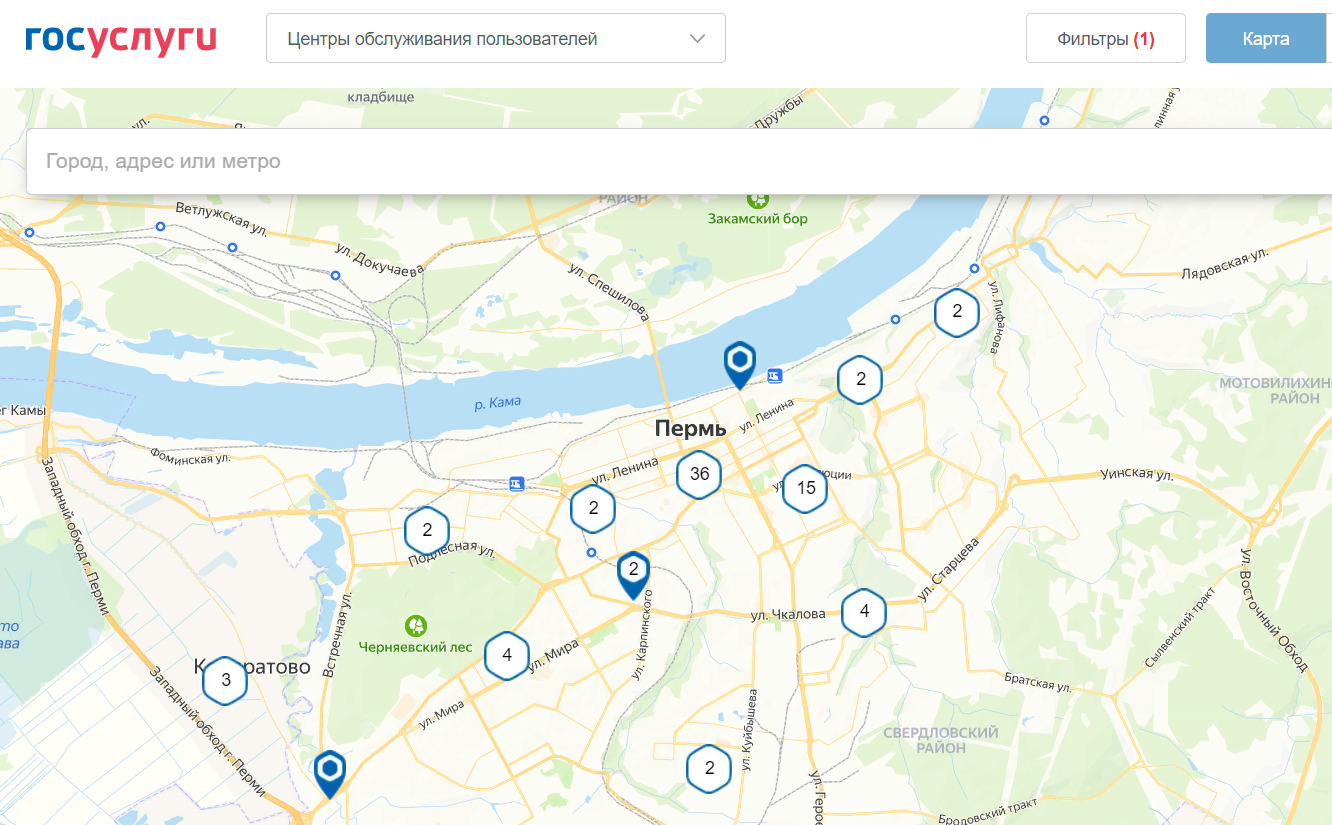
При этом способе вы также сразу получаете подтвержденный аккаунт, так как сотрудник МФЦ проведет сверку личности.
Вариант №3. Стандартный без подтверждения
Если вы регистрировались именно таким способом, тогда у вас точно возникнет вопрос, как подтвердить Госуслуги онлайн или иным образом. Дело в том, что здесь гражданин сам указывает данные о себе, и кто-то должен проверить и подтвердить их актуальность.
Для регистрации нужно представиться, указать свой мобильный телефон и подтвердить его присланным кодом. Форма выглядит так:
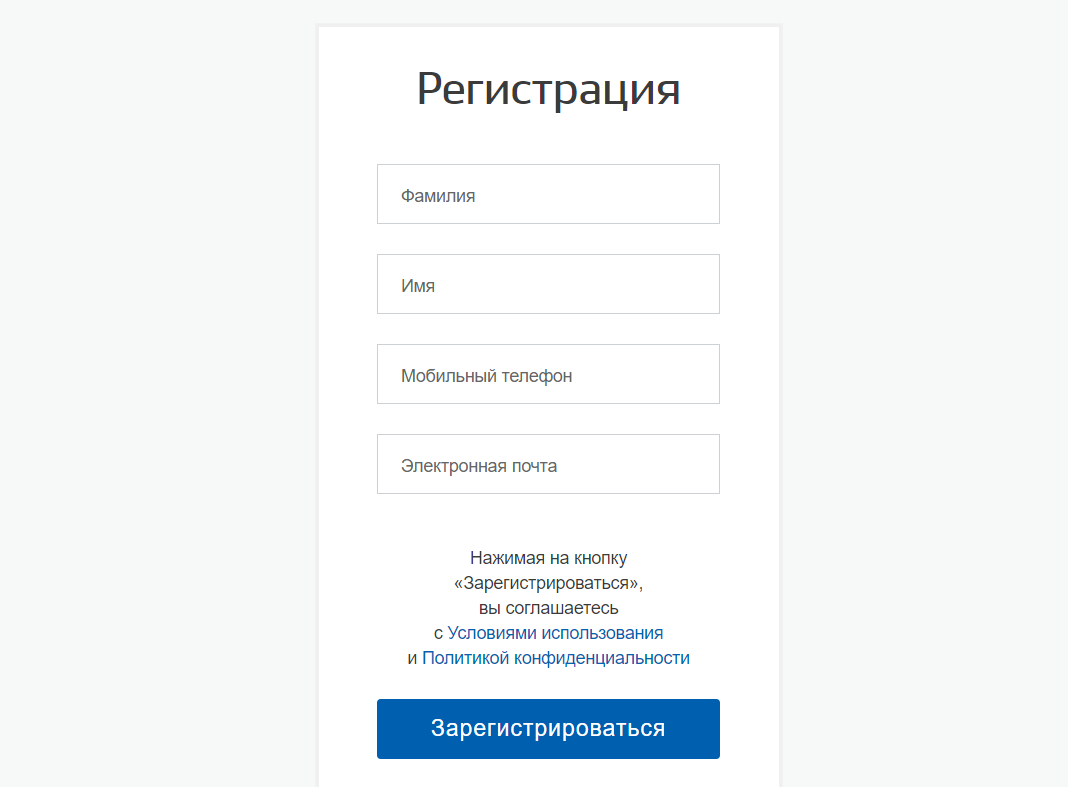
После система откроет поля для внесения данных о себе. Нужно вписать ФИО, пол, дату рождения, паспортные данные, место рождения и СНИЛС. После гражданину будут доступны некоторые опции сервиса, но в основном информационные.
При такой форме регистрации аккаунт требует подтверждения личности, только после этого откроется полноценный доступ к системе.
Как подтвердить личность на Госуслугах через Сбербанк Онлайн
Самый популярный вариант подтверждения личности — через банкинг Сбера. Если у вас есть там аккаунт, вы сможете подтвердить личность удаленно за пару кликов.
Как подтвердить запись на госуслугах через Сбербанк:
- Зайти в систему Сбербанк Онлайн или в Мобильное приложение Сбера последней версии. Авторизоваться и ввести в поисковой строке фразу “Регистрация на Госуслугах”.
- Откроется форма, куда нужно ввести личные данные или просто проверить их, если они уже есть в системе.
- Подтвердить данные кодом, присланным на мобильный телефон.
- В течение 30 минут заявка будет обработана, в Сбербанк Онлайн появится запись об удачном подтверждении личности на Госуслугах.

Подтвердить учетную запись на Госуслугах через Сбербанк Онлайн можно только в том случае, если все данные гражданина в госсистеме и самом Сбере идентичны.
Через банкинги других банков
Если раньше граждане могли подтвердить учетную запись Госуслуг только через Сбербанк, то теперь Госуслуги наладил отношения и с другими крупными российскими банками, а именно:
- ВТБ;
- Тинькофф;
- Санкт-Петербург;
- СКБ;
- Дело Банк;
- Почта Банк;
- Ак Барс;
- Газэнергобанк;
- РНКБ.
Если у вас есть аккаунт в банкинге любого из этих банков, вы можете подтвердить личность для пользования Госуслугами там. Схема точно такая же, как и при работе с системой Сбербанк Онлайн.
С помощью электронной подписи
Актуально в том случае, если у вас есть официальная электронная подпись, выданная аккредитованным удостоверяющим центром. КЭП выдается в виде флешки, которую нужно подключить устройству.
На устройство должен быть установлен специальный плагин, его можно скачать с Госуслуг. Вот инструкции для настройки плагинов для разных браузеров:

Когда все подготовлено, нужно зайти на страницу с персональными данными на Госуслугах. Там увидите ссылку “Подтвердить личность с помощью КЭП”. Далее нужно выбрать сертификат и ввести ПИН-код. Вскоре стандартная запись “превратится” в подтвержденную.
В центрах обслуживания
Многие граждане, которые не пользуются онлайн-банками и не имеют КЭП, проводят подтверждения учетной записи на Госуслугах через МФЦ. Для этого можно посетить любой многофункциональный центр с паспортом и СНИЛС.
На сайте Госуслуги можно посмотреть расположение МФЦ по всей России. В фильтре поиска поставьте галочку напротив опции “Подтвердить личность”. Вы можете обратиться в любой отдел без предварительной записи в порядке очереди.
Подтверждение аккаунта на Госуслугах через Почту России
И последний вариант — воспользоваться услугами Почты России. Сначала вы указываете данные о себе в аккаунте на Госуслугах, после выбираете вариант повышения класса профиля с помощью почтовых услуг.

Как проходит подтверждение личности:
- Нужно зайти на страницу с персональными данными и выбрать вариант подтверждения личности Почтой.
- Откроется форма, куда вводится почтовый адрес.
- В течение двух недель гражданину придет извещение о том, что на его адрес поступило письмо от Госуслуг.
- Письмо выдается в почтовом отделении при наличии паспорта. В конверте будет письмо с кодом подтверждения.
- Вводите этот код на странице подтверждения личности.
Через некоторое время аккаунт станет подтвержденным, гражданину откроются все возможности государственного портала. Единственное исключение — при подтверждении личности через Почту невозможно пройти авторизацию через Госуслуги на сайте nalog.ru.
Частые вопросы
Как онлайн подтвердить учетную запись на Госуслугах?
Дистанционно вы можете сделать это через систему Сбербанк Онлайн или через банкинги других указанных в материале девяти банков. Операция занимает пару минут, подтвержденный статус у аккаунта появится через 30 минут. Также операцию можно выполнить онлайн с помощью своей электронной подписи.
Как подтвердить запись на госуслугах через Сбербанк Онлайн?
Если у вас есть доступ в эту систему или мобильное приложение Сбера, нужно зайти в нее и найти через поиск опцию регистрации на Госуслугах. После подтверждаете данные и полчаса ждете обработку запроса.
Как подтвердить учетную запись на Госуслугах через МФЦ?
Посетите любое удобное отделение МФЦ с паспортом и СНИЛС. Операция проводится на месте.
Как быстро придет письмо от Госуслуг для подтверждения личности?
Письмо отправляется через 2-3 рабочих дня после получения запроса. Далее все зависит от места доставки. Она может занять 3-10 дней.
Что можно делать на Госуслугах после подтверждения личности?
Откроется полный ассортимент доступных операций. Это подача заявлений различным ведомствам, запись на прием к врачу и многое другое. Полный перечень найдете в разделе “Услуги”.
Комментарии: 32
Схемы по регистрации и подтверждению личности на портале госуслуг
Прежде чем Вы начнете пользоваться государственными услугами через интернет не выходя из дома и не тратя время в очередях, Вам необходимо зарегистрироваться на портале госуслуг Gosuslugi.ru. Процесс создания учетной записи рассмотрим пошагово ниже, уделив каждому этапу регистрации отдельное внимание.
Важно знать, что на портале имеются следующие уровни учетных записей: упрощенная, стандартная и подтвержденная. Для полноценного пользования порталом и получения услуг, таких как оформление загранпаспорта, Вам необходимо завести подтвержденный аккаунт. Для этого в дальнейшем Вам потребуется подтвердить личность, введя персональный код, который Вы сможете получить несколькими способами.
Содержание:
- Инструкция
- Шаг 1. Предварительная регистрация
- Шаг 2. Ввод личных данных
- Шаг 3. Проверка введенных данных
- Шаг 4. Подтверждение личности
- Видеоинструкция
Регистрация на сайте Госуслуги. Инструкция
Что понадобится для регистрации на портале Госуслуги?
- паспорт (необходимы паспортные данные);
- страховое свидетельство обязательного пенсионного страхования (СНИЛС, его одиннадцатизначный номер);
- мобильный телефон или электронная почта.
После того как Вы перешли на портал gosuslugi.ru, необходимо в правом верхнем углу сайта кликнуть по ссылке «Регистрация».
Затем вам будет предложено заполнить форму регистрации, которая включает в себя указание имени, фамилии, номера телефона или электронной почты.
Перейдем к первому шагу.
Шаг 1. Предварительная регистрация
На данном этапе Вам необходимо заполнить всего 3 поля: фамилия, имя, номер мобильного телефона или адрес электронной почты.
Когда Вы корректно заполнили форму, жмем кнопку «Зарегистрироваться», после чего последует этап подтверждения номера мобильного телефона или электронной почты.
Если Вы указали номер мобильного, то на следующей странице в поле «Код» введите комбинацию из цифр, высланных Вам в виде SMS-сообщения на мобильный телефон, указанный при регистрации. Затем нажимаем кнопку «Подтвердить». В случае если код указан корректно и система подтвердила ваш номер телефона, то на следующем этапе вам будет необходимо придумать пароль и задать его через специальную форму, введя два раза. Будьте внимательны, данный пароль будет использоваться для входа в ваш личный кабинет, поэтому крайне не рекомендуется использовать простые комбинации цифр или букв.
Если же Вы при регистрации указали адрес электронной почты вместо номера мобильного телефона, то Вам потребуется перейти по ссылке из письма, высланного системой на Ваш электронный ящик, после чего так же задать пароль для входа.
Поздравляем! Регистрация упрощенной учетной записи завершена! Теперь Вы можете пользоваться ограниченным количеством государственных услуг, подтверждение личности для которых не требуется, а так же получать услуги справочно-информационного характера. Для того чтобы вы смогли полноценно пользоваться порталом, вам нужно заполнить личную информацию и подтвердить личность, тем самым повысив уровень аккаунта. Об этом речь пойдет ниже.
Шаг 2. Ввод личных данных
Сразу после уведомления об успешно завершенной регистрации, система перенаправит Вас на форму заполнения личных данных, включающих в себя паспортную информацию и данные СНИЛС, поэтому эти документы необходимо подготовить заранее.
Процедура подтверждения личных данных так же проста и проходит в 3 этапа, а подтвержденная учетная запись имеет огромные преимущества. Благодаря ей Вы сможете пользоваться всеми услугами, представленными на портале, в том числе оформить загранпаспорт через интернет.
Как уже было сказано Выше, Вам понадобится паспорт и СНИЛС, а точнее его номер (см. ниже).
Личные данные следует заполнять внимательно и аккуратно. Всего Вам предстоит заполнить 12 полей. После этого необходимо отправить введенные данные на автоматическую проверку, нажав кнопку «Продолжить».
Шаг 3. Проверка введенных данных.
После заполнения формы на предыдущем этапе, указанные Вами личные данные отправляются на автоматическую проверку в Пенсионный Фонд РФ и ФМС.
С результатами данной проверки Вы сможете ознакомиться через несколько минут. В особых случаях проверка может занять довольно много времени, но случается такое редко. После того как данная процедура успешно завершится, на Ваш мобильный телефон или на адрес электронной почты будет выслано уведомление с результатом проверки, а так же соответствующее состояние отобразится на сайте.
Теперь для продолжения использования портала вам будет необходимо авторизоваться повторно.
Поздравляем! Еще один этап регистрации пройден! Теперь Вы имеете стандартную учетную запись и можете воспользоваться ограниченным набором услуг:
Если в данном списке нет того, ради чего вы регистрировались на портале, это значит, что вам необходимо подтвердить свою личность!
Шаг 4. Подтверждение личности
Для того, чтобы полноценно пользоваться государственными услугами через интернет, Вам необходимо иметь подтвержденную учетную запись. Эта процедура предусматривает ввод на сайте Вашего персонального кода подтверждения, полученного лично одним из доступных способов.
Перейдите на страницу редактирования персональных данных и нажмите по ссылке «Подтверждение вашей личности».
На портале существует 3 способа подтверждения личности:
Личное обращение. Этот способ предполагает посещение специализированного центра обслуживания, каковым может являться отделение Почты России или офис компании «Ростелеком». Подтвердить свою личность таким способом вы можете в любой момент и без ожидания, просто посетив любой из списка предложенных на сайте центров. Вам потребуется предъявить документ, который был указан на этапе ввода личных данных (паспорт гражданина Российской Федерации или иной).
Точками на карте обозначены такие центры. Нажмите на них для получения информации по каждому из центров.
Через Почту России. В этом случае письмо с кодом подтверждения личности будет выслано на указанный вами почтовый адрес. Пример такого письма и его содержимого вы можете видеть ниже. Отметим так же, что код высылается заказным письмом, то есть в почтовый ящик вам придет извещение на его получение в отделении Почты России, где Вам будет необходимо предъявить документ, удостоверяющий личность, и извещение. Среднее время доставки письма составляет около 2-х недель с момента отправки.
После получения кода данным способом, Вам будет необходимо ввести его в специальное поле на главной странице персональных данных своего личного кабинета, либо на странице подтверждения личности:
Обращаем внимание на то, что через некоторое время (обычно на следующие сутки) после отправки письма с кодом, для Вас будет доступна бесплатная услуга проверки пути его следования на сайте Почты России (трекинг). Для этого Вам необходимо перейти по специальной ссылке в блоке подтверждения кода на странице персональных данных:
Путь следования письма на сайте почты России выглядит так:
В данном случае письмо с кодом подтверждения дошло за 6 дней.
Также существует способ подтверждения личности с помощью средства электронной подписи или универсальной электронной карты.
Результат
Если код подтверждения личности введен и успешно проверен, то вам станут доступны все услуги на портале, а на странице вашего личного кабинета появится отметка подтвержденной учетной записи! Так же Вам придет SMS-оповещение об успешном завершении процедуры. Поздравляем! Вот некоторые из доступных услуг: